„Bitwarden“: kaip išjungti svetainių piktogramas

Jei „Bitwarden“ jums atrodo, kad svetainių piktogramos nereikalingos, štai kaip jas išjungti.
Slaptažodžių tvarkytuvėse yra daugybė funkcijų, skirtų palengvinti jūsų gyvenimą. Pagrindinis jų tikslas – saugiai saugoti slaptažodžius, kad nereikėtų jų visų atsiminti. Tai skirta kiekvienai paslaugai, kurioje turite paskyrą, pasirinkti unikalius, ilgesnius ir sudėtingesnius slaptažodžius.
Slaptažodžių tvarkyklės, tokios kaip „Bitwarden“, leidžia saugoti kitą informaciją su prisijungimo duomenimis. Tai apima svetainės, kurioje galioja kredencialai, URL ir pastabų lauką, kuriame galite įvesti bet kokią papildomą informaciją. Vienas iš pagrindinių privalumų išsaugant URL su kiekvienu įrašu yra tai, kad naršyklės plėtinys pasiūlys automatinio užpildymo įrašą, jei jį naršysite.
Kartu su įrašu išsaugoti URL taip pat gali būti naudinga, jei dar nesate tinkamame puslapyje. Pavyzdžiui, jei saugykloje radote įrašą ir norėjote jį naudoti, bet neįtraukėte URL, turėsite jį atsiminti ir įvesti rankiniu būdu arba ieškoti. Tačiau jei su įrašu išsaugosite URL, „Bitwarden“ siūlo paprastą vieno spustelėjimo parinktį, kad atidarytumėte URL naujame skirtuke.
Norėdami atidaryti „Bitwarden“ naršyklės plėtinį, spustelėkite „Bitwarden“ naršyklės plėtinio piktogramą, tada skirtuke „Mano saugykla“ arba paieškos juostoje raskite norimą įrašą. Dešinėje kiekvieno įrašo pusėje bus keturių piktogramų rinkinys. Spustelėkite pirmąją piktogramą, pažymėtą „Paleisti“. Tai atidarys URL, jei toks yra, naujame skirtuke.
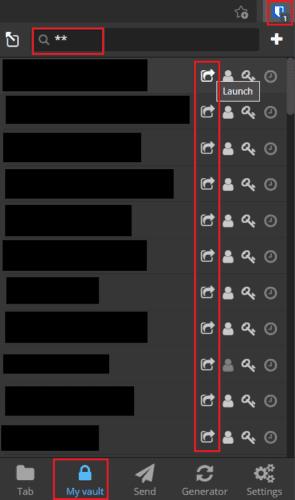
Atidarykite „Bitwarden“ plėtinį, raskite įrašą ir spustelėkite kairėje esančią piktogramą „Paleisti“, kad atidarytumėte susijusį URL naujame skirtuke.
Atidarykite saugyklos įrašo URL naudodami „Bitwarden“ žiniatinklio saugyklą, atidarykite numatytąjį skirtuką „Mano saugykla“, tada laikykite pelės žymeklį virš įrašo, kurį norite atidaryti. Dešinėje įrašo pusėje spustelėkite krumpliaračio piktogramą, tada išskleidžiamajame meniu spustelėkite „Paleisti“.
Patarimas : parinktis „Paleisti“ bus visada pasiekiama, net jei nesukonfigūravote jos URL. Tačiau jis tinkamai veiks tik tada, jei įrašas bus tinkamai nustatytas su URL.
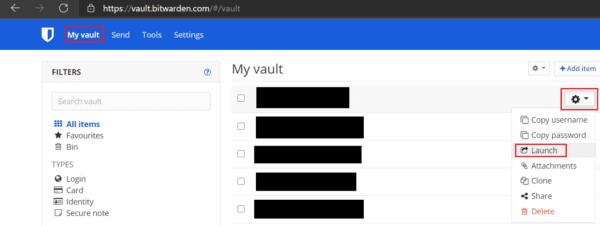
Numatytajame skirtuke „Mano saugykla“ spustelėkite krumpliaračio piktogramą, tada išskleidžiamajame meniu spustelėkite „Paleisti“.
Gali būti labai naudinga išsaugoti URL su įrašu slaptažodžių tvarkyklėje. Vykdydami šiame vadove nurodytus veiksmus galite lengvai atidaryti su bet kuriuo įrašu susietą URL.
Jei „Bitwarden“ jums atrodo, kad svetainių piktogramos nereikalingos, štai kaip jas išjungti.
Ar reikia pakeisti jūsų profilio piktogramą? Sužinokite, kaip gravatars gali padėti ir kaip tai įjungti.
Ištrinkite nereikalingus Bitwarden aplankus. Štai kaip.
Saugokite savo slaptažodžius žinodami, kaip užrakinti „Bitwarden“ plėtinį. Štai kaip.
Kai jums reikia daugiau informacijos apie įrašą, štai kaip galite peržiūrėti visą Bitarden informaciją.
Sužinokite, kaip lengva pakeisti savo Bitward paskyros el. pašto adresą. Štai žingsniai, kuriuos reikia atlikti.
Jei „Bitwarden“ neprašys jūsų išsaugoti naujų slaptažodžių, įsitikinkite, kad programa gali atsiųsti jums pranešimus, kai aptinka, kad pakeitėte slaptažodį.
Jei jūsų naršyklei nepavyksta užmegzti ryšio su darbalaukio programa „1Password“, atnaujinkite kompiuterį, išeikite iš „1Password“ ir iš naujo paleiskite įrenginį.
Jei naudojant „1Password“ nepavyksta patvirtinti „Chrome“ kodo parašo, išvalykite naršyklės talpyklą ir išjunkite visus naršyklės plėtinius, išskyrus „1Password“.
Reguliariai keisdami slaptažodį, apsaugokite savo kompiuterį su Windows 10. Štai kaip galite tai pakeisti.
Nenorite išsaugoti konkrečios svetainės prisijungimo duomenų? Štai kaip išskirti domeną naudojant „Bitwarden“.
Kai negalite laukti, kol „Bitwarden“ sinchronizuos jūsų slaptažodžius, štai kaip tai padaryti rankiniu būdu.
„Bitwarden“ gali neveikti visose programose. Štai kaip nukopijuoti tų nesuderinamų programų slaptažodį ir vartotojo vardą.
Ar reikia atidaryti URL, susietą su įrašu Bitwarden? Tada šis vadovas skirtas jums.
Siekiama sukonfigūruoti, kaip URL suderinami Botwarden. Šis vadovas gali jums padėti.
Jei 1Password nepavyksta pasiekti serverio, pakoreguokite naršyklės nustatymus, kad leistų visus slapukus, ir atnaujinkite naršyklės versiją.
Sužinokite, kaip „Bitwarden“ galite pridėti tinkintų lygiaverčių domenų, kad būtų lengviau prisijungti.
Nežinote, kaip atrakinti „Bitwarden“ plėtinį? Štai kaip galite tai padaryti naudodami smeigtuką arba biometrinius duomenis.
Jei 1Password nepavyksta prisijungti prie 1Password mini, iš naujo paleiskite kompiuterį ir įdiekite naujausią 1Password programos versiją.
Jei Bitwardens automatinio pildymo funkcija neveikia, įsitikinkite, kad ši funkcija įjungta ir įrenginyje naudojate naujausią programos versiją.
Norite sužinoti, kaip perkelti failus iš „Windows“ į „iPhone“ arba „iPad“ įrenginius? Šis išsamus gidas padeda jums tai padaryti be vargo.
Konfigūruodami tamsų režimą Android, gausite akims malonesnę temą. Jei turite žiūrėti į telefoną tamsioje aplinkoje, greičiausiai jums reikia nuo jo nusukti akis, nes šviesus režimas vargina. Naudodami tamsų režimą „Opera“ naršyklėje Android sutaupysite energijos ir sužinosite, kaip sukonfigūruoti tamsų režimą.
Išvalykite adresų juostos URL istoriją „Firefox“ ir išlaikykite savo sesijas privačias, sekdami šiuos greitus ir paprastus veiksmus.
Pasidžiaukite savo „Zoom“ susitikimais su keliomis linksmomis filtrų galimybėmis. Pridėkite aureolę arba atrodite kaip vienaragis per savo „Zoom“ susitikimus su šiais juokingais filtrais.
Kai išgirsite žodį slapukai, galbūt pagalvosite apie šokoladinius sausainius. Bet yra ir tokių, kuriuos rasite naršyklėse, padedančių jums sklandžiai naršyti. Šiame straipsnyje sužinosite, kaip sukonfigūruoti slapukų nuostatas Opera naršyklėje Android.
Kaip įjungti skelbimų blokatorių jūsų Android įrenginyje ir maksimaliai išnaudoti invazinių skelbimų parinktį Kiwi naršyklėje.
Žinodami, kaip pakeisti „Facebook“ privatumo nustatymus telefone ar planšetėje, lengviau valdysite savo paskyrą.
Ieškoti tinkamos kortelės kišenėje ar piniginėje gali būti tikras iššūkis. Pastaraisiais metais daugelis įmonių kūrė ir pristatė bekontaktės mokėjimo sprendimus.
Daugelis naujienų straipsnių minimi „tamsusis internetas“, tačiau labai mažai tikrai kalba apie tai, kaip jį pasiekti. Tai daugiausia dėl to, kad daugelis svetainių ten talpina neteisėtą turinį.
Jei USB garsai kyla be jokios priežasties, yra keli metodai, kuriuos galite naudoti, kad atsikratytumėte šio fantominio atjungto įrenginio garso.



























